Cerințe preliminare
Înainte de instalarea Monitorizării serverului TSplus, verificați următoarele cerințe preliminare.
Cerințe hardware
Asigurați-vă că respectați cerințele de procesor și memorie în funcție de numărul de servere monitorizate:
- 1-2 servere de monitorizat: CPU Cores = 2, RAM = 8
- 3-4 servere de monitorizat: CPU Cores = 4, RAM = 16
- 5+ servere de monitorizat: nuclee CPU = 8, RAM = 32
Ideal:
- Instalați-l pe un disc SSD
- Alocați suficient spațiu pe disc pentru datele colectate și baza de date SQL.
- Rulați monitorizarea serverului pe un server dedicat
Sisteme de operare
Monitorizarea serverului este compatibilă cu următoarele sisteme de operare, iar sunt acceptate arhitecturile atât de 32 de biți, cât și de 64 de biți.
- Windows 7 SP1
- Windows 8.1
- Windows 10
- Windows Server 2008 R2 SP1
- Windows Server 2012 / 2012 R2
- Windows Server 2016
- Windows Server 2019
- Windows Server 2022
Mai multe informații despre cerințe preliminare
Instalare
Descărcați software-ul
și pur și simplu rulați programul de configurare a monitorizării serverului pe serverul care găzduiește Consola de Administrare. Apoi urmați pașii de instalare.
Pentru scopurile testului dvs., vă recomandăm să alegeți tipul de configurare "recomandat".
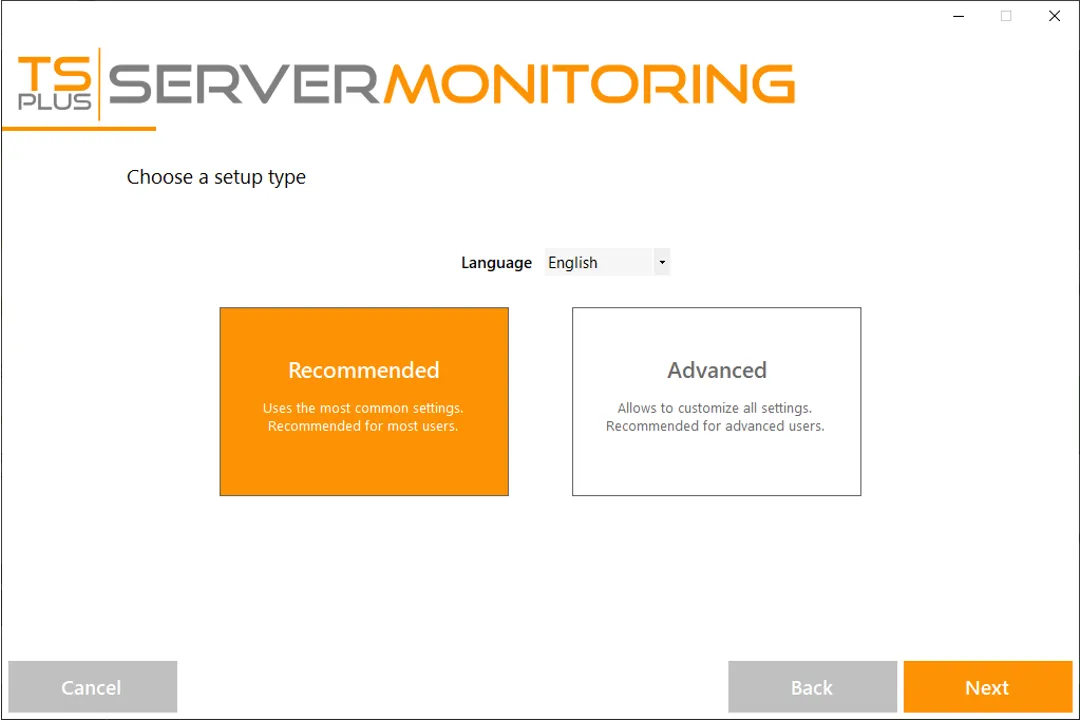
Când instalarea este finalizată, reporniți dacă este necesar și faceți clic pe pictograma de pe desktop pentru a deschide consola de administrare.
Configurare
Începeți monitorizarea primului server.
Pe măsură ce ați instalat Consola de Administrare a Monitorizării Serverului pe un server, puteți monitoriza deja acesta imediat ce deschideți consola.
Pentru scopul de a încerca diferitele funcționalități, acest lucru ar putea fi deja suficient. Cu toate acestea, recomandăm adăugarea unui alt server/site web pentru testare exhaustivă.
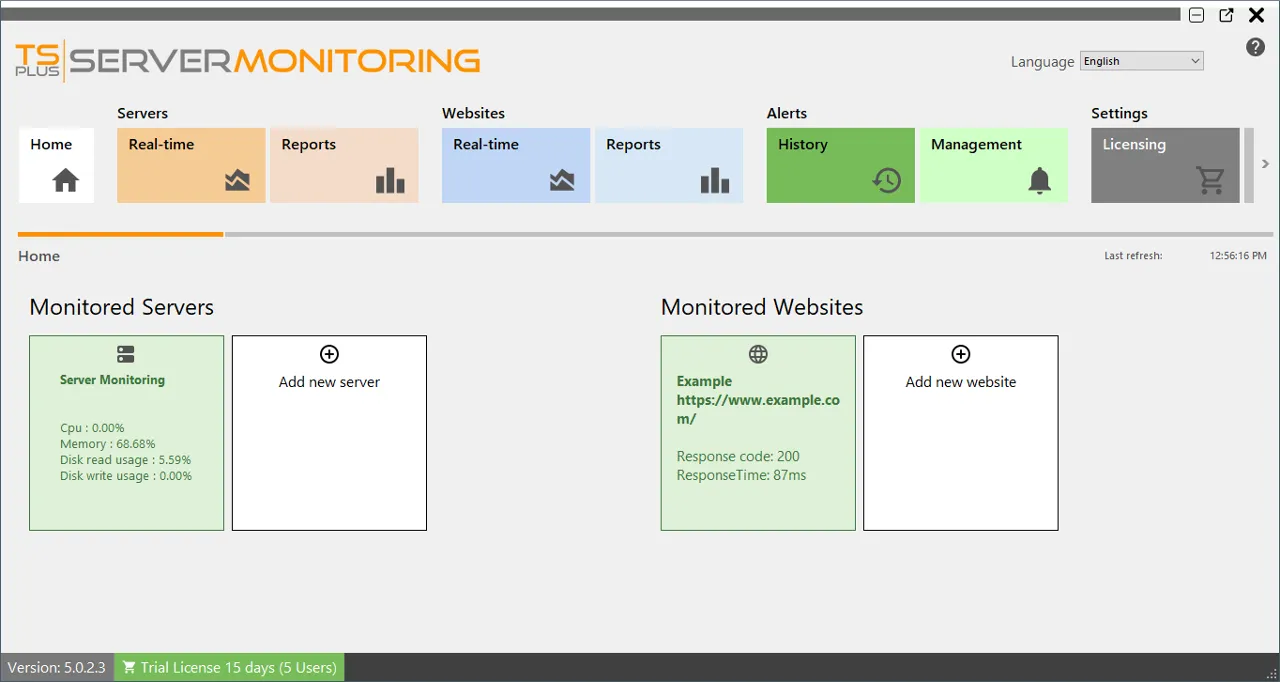
Adăugați servere monitorizate
Adăugați pur și simplu agentul de monitorizare la fiecare server pe care doriți să-l monitorizați. Agentul este un program mic care colectează date critice vizibile din Consola de Administrare a Monitorizării Serverului.
Ai două modalități de a adăuga un server nou:
- Conectați-vă la serverul care trebuie monitorizat și navigați la: http://YourMonitoringServerUrl:7778/download/Setup-Agent.exe
- Descărcați Setup-Agent.exe de pe serverul dvs. de monitorizare folosind același URL și implementați fișierul pe serverul pe care doriți să-l monitorizați.
Rulați programul agentului pe server pentru a-l instala. Când vi se solicită, introduceți URL-ul serverului principal unde este instalat Serverul de Monitorizare.
Asta e. Noul tău server este pregătit să fie monitorizat.
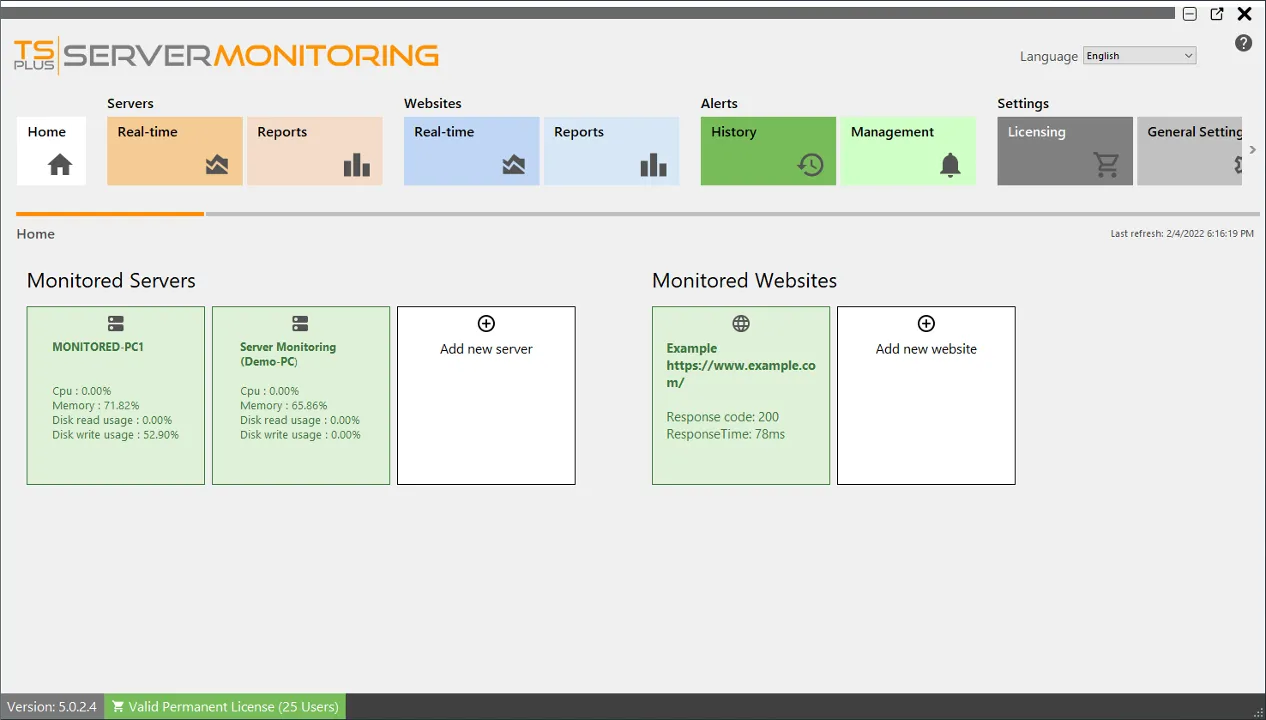
Ghid complet de gestionare a serverului
De exemplu, rulați comanda de mai sus pentru a dezactiva licența pe instalarea dvs. furnizând cheia de licență.
Mergi mai departe
Acum monitorizați primul server(e). Puteți începe să explorați fiecare caracteristică, să creați rapoarte și să definiți alertele și notificările dvs.
Perioada de încercare a dvs. este complet echipată și disponibilă timp de 15 zile.
Vizitați ghidul complet al utilizatorului »
De asemenea, puteți obține certificarea dumneavoastră completând-o
Curs de formare pentru Server Monitoring pe Academia TSplus.
Aveți cerințe specifice?
Simțiți-vă liber contactează-ne , vom fi bucuroși să răspundem la întrebările dvs. și să vă ghidăm.










